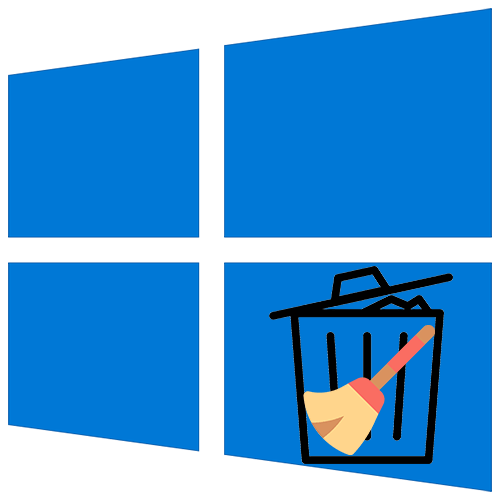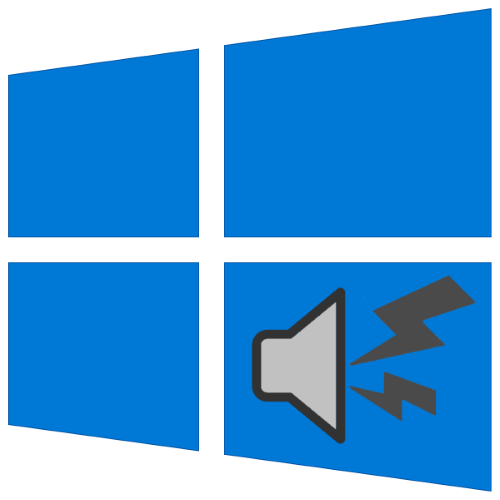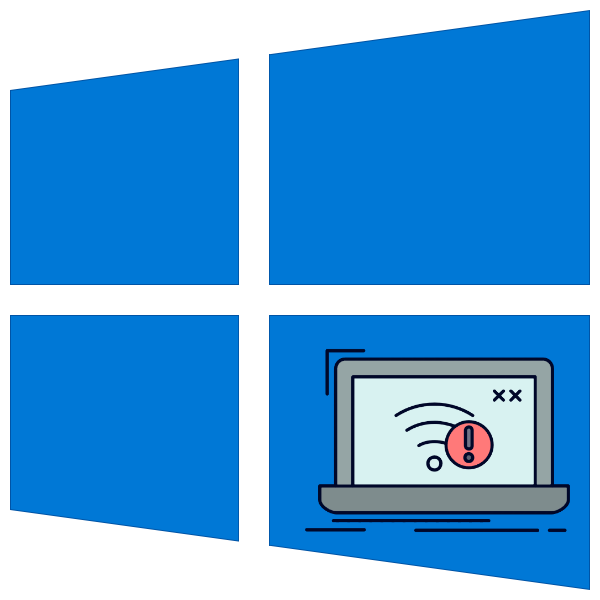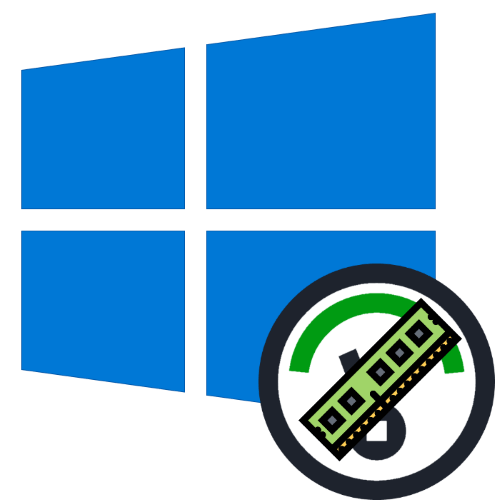Зміст
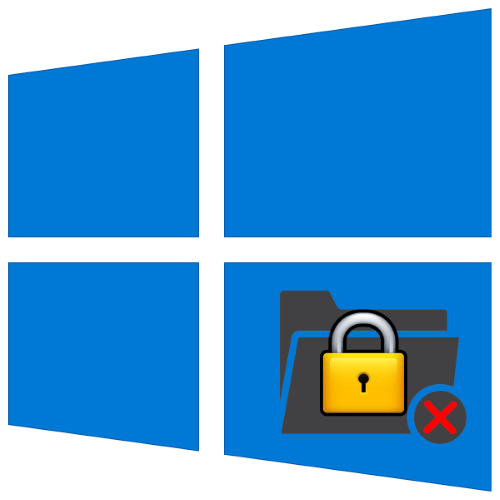
Операційна система Windows 10 Дозволяє користувачеві вільно копіювати, переміщати або видаляти файли і папки, проте з деякими директоріями виникає проблема – вони відмовляються видалятися. Давайте розберемося, чому це відбувається і як з цим боротися.
Видалення не видаляється папки в Віндовс 10
Каталоги в "десятці" не вдається видалити з наступних причин:
- Об'єкт належить системі;
- Дані захищені від редагування;
- Файли всередині використовуються іншим додатком, користувачем або комп'ютером (через віддалений доступ);
- Поточний обліковий запис не має прав доступу.
Усунути всі ці проблеми можна як системними, так і сторонніми засобами. Почнемо з останньої категорії.
Сторонні інструменти
До рішень, які допоможуть видалити не видаляються папки, відносяться спеціальні утиліти і сторонні Файлові менеджери.
Спосіб 1: спеціальна утиліта
Проблема зі стиранням тих чи інших об'єктів зустрічається також і на більш старих версіях Віндовс, тому ентузіасти випустили чимало додатків, які допоможуть розблокувати опцію їх видалення. Для вирішення цього завдання рекомендуємо скористатися утилітою Unlocker , алгоритми якої ефективні в більшості ситуацій.
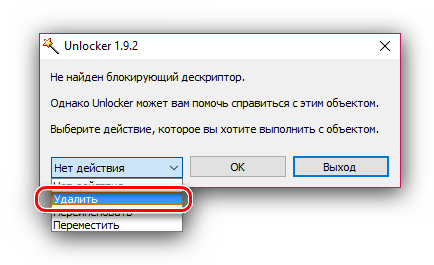
Урок: Як користуватися програмою Unlocker
Спосіб 2: файловий менеджер
»провідник" Windows 10 іноді не в змозі стерти деякі дані через власні обмеження. Останні відсутні в сторонніх програмах для видалення файлів, що робить їх ефективними у вирішенні розглянутої проблеми. Як приклад використовуємо популярний додаток Total Commander.
- Запустіть програму після встановлення та за допомогою однієї з панелей файлів перейдіть до місця розташування папки, від якої Ви хочете позбутися.
- Виділіть каталог одиночним натисканням лівої кнопки миші, після чого використовуйте клавішу F8 на клавіатурі або відповідним пунктом в нижній панелі.
- З'явиться вікно підтвердження, натисніть в ньому «так» .
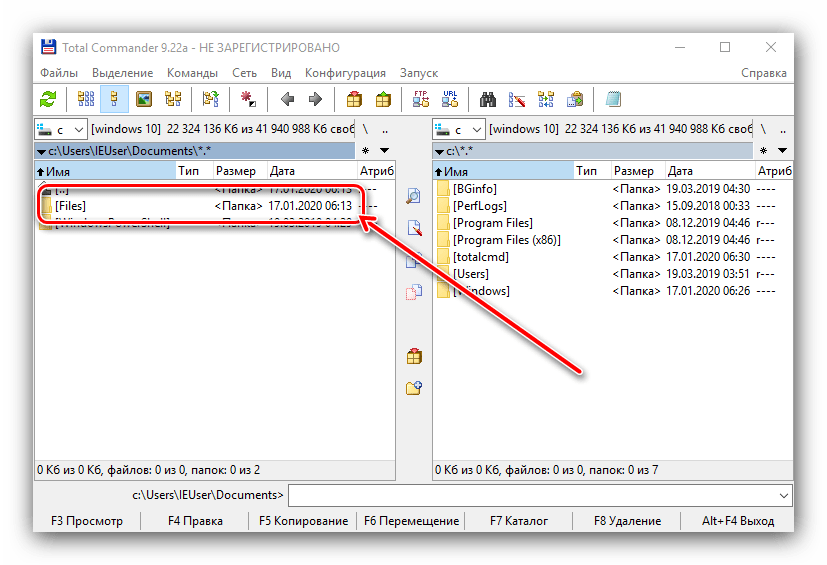
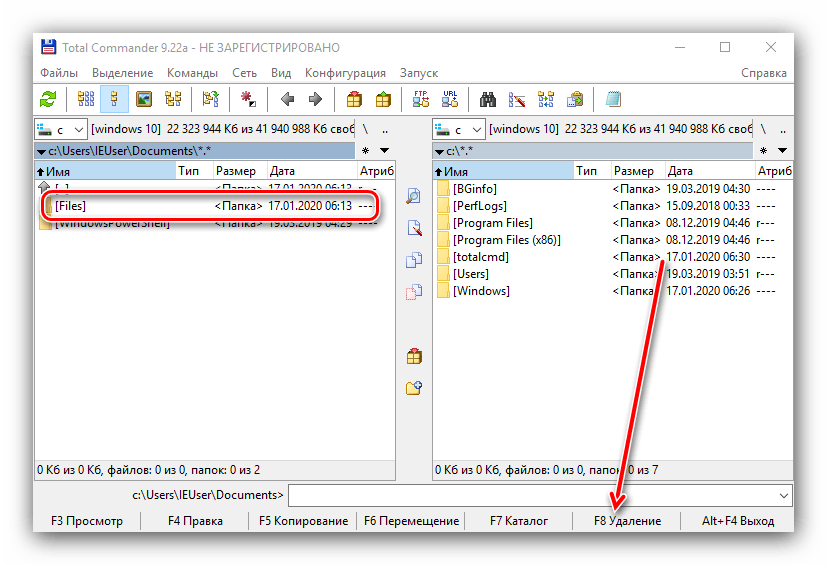
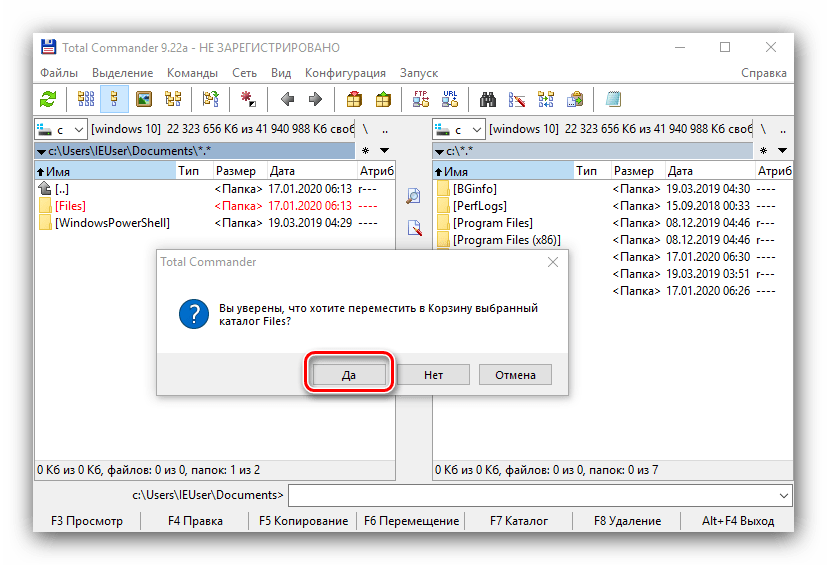
Швидше за все, проблемний каталог буде видалено без будь-яких проблем.
Системні засоби
Якщо у вас відсутня можливість використовувати ті чи інші рішення від сторонніх розробників, можна обійтися чисто вбудованими в ОС інструментами.
Спосіб 1: Видалення службових каталогів
Якщо папка, призначена для видалення, містить в собі службові дані (наприклад, Temp і Windows.old), можете скористатися інструкцією з очищення системного диска від сміття, посилання на яку наводимо далі.
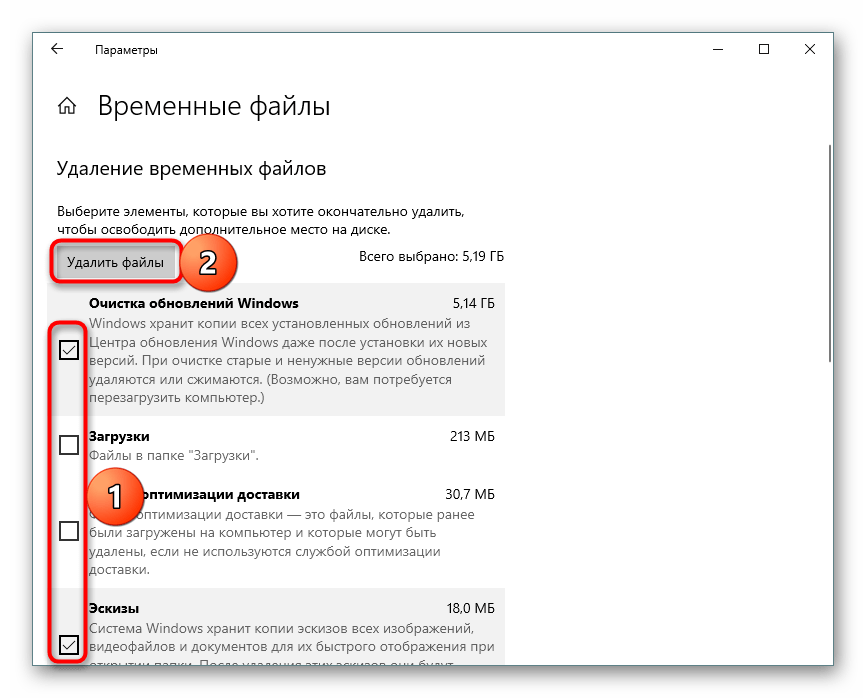
Урок: як почистити диск з
Спосіб 2: закриття блокуючої програми
Найчастіше стирання тих чи інших директорій недоступно через те, що ними в даний момент користується той чи інший додаток. Отже, рішенням в такій ситуації буде закриття програми.
- Скористайтеся панеллю завдань: знайдіть на ній відкритий софт і закрийте його.
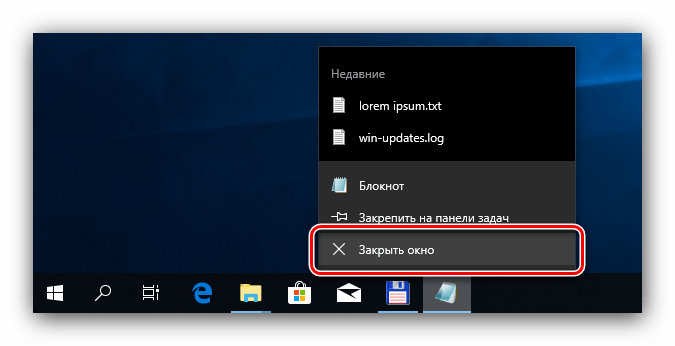
Увага! якщо в програмі відкриті будь-які документи, спочатку слід зберегти зміни!
- Якщо програма не відповідає або відсутня в списку запущених, то шляхів дії два. Перший-перезавантаження комп'ютера. Другий-використання "Диспетчера завдань" для завершення завислого процесу. Запустити цю оснастку можна декількома способами – наприклад, можна навести курсор на порожнє місце на панелі завдань, клікнути правою кнопкою миші і вибрати відповідний пункт в контекстному меню.
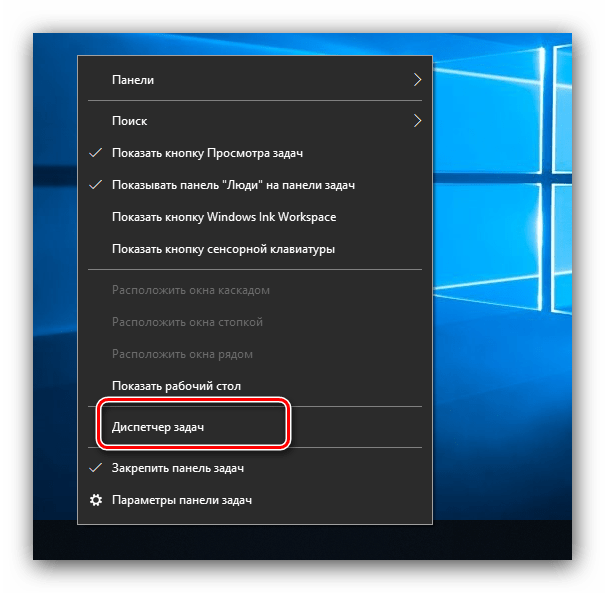
- В засоби перейдіть на вкладку»подробиці"
і знайдіть там процес, що стосується проблемної програми. Виділіть потрібну запис і клацніть по ній
ПКМ
. Далі скористайтеся опцією
" завершити процес»
.
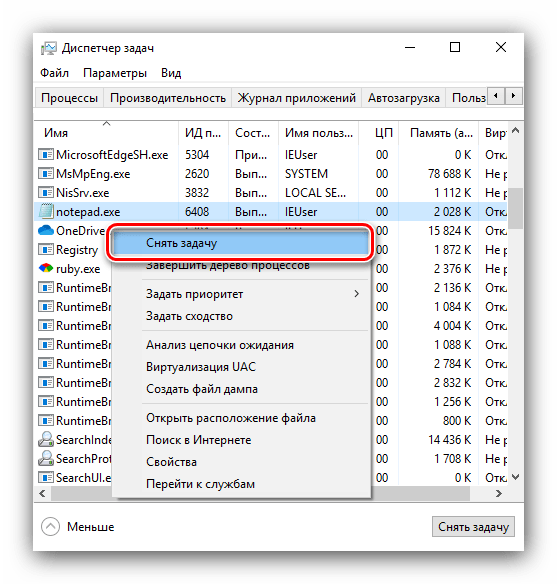
Операція вимагає підтвердження, знову натисніть " завершити процес» .
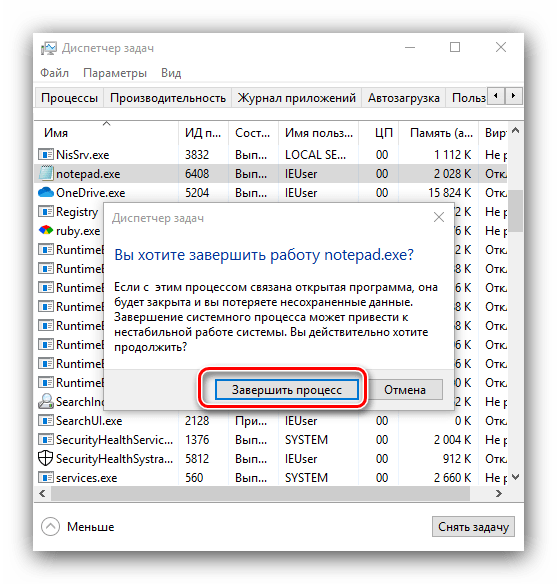
Тепер цільової каталог вийде видалити без проблем.
Спосіб 3: зняття захисту від запису
Деякі директорії в Віндовс можуть бути захищені від перезапису-у властивостях об'єкта присутній атрибут»лише для читання" . Щоб стерти такі дані, його потрібно зняти.
- Виділіть цільовий об'єкт, клацніть ПКМ і виберіть варіант «властивості» .
- На вкладці »Загальні"
знайдіть розділ
«атрибути»
. Приберіть галочку з пункту
»лише для читання"
, потім натисніть
" застосувати»
.
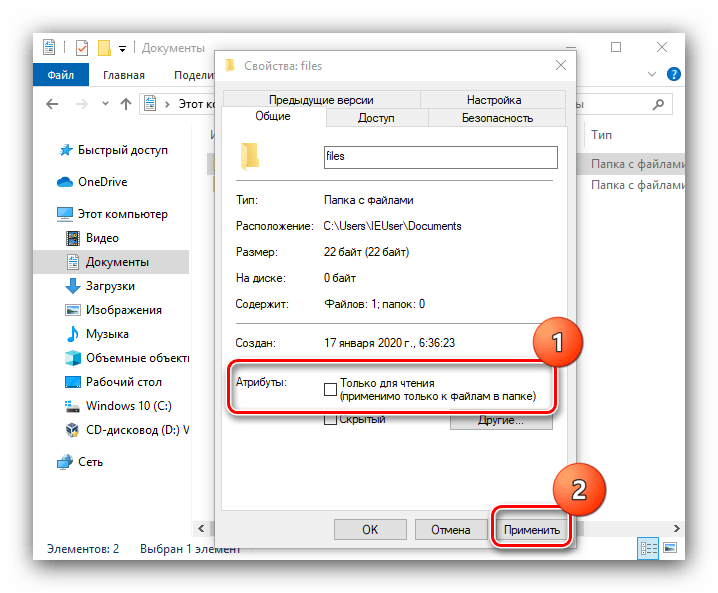
З'явиться спливаюче вікно підтвердження. У ньому потрібно відзначити опцію " до всіх вкладених файлів і папок» .
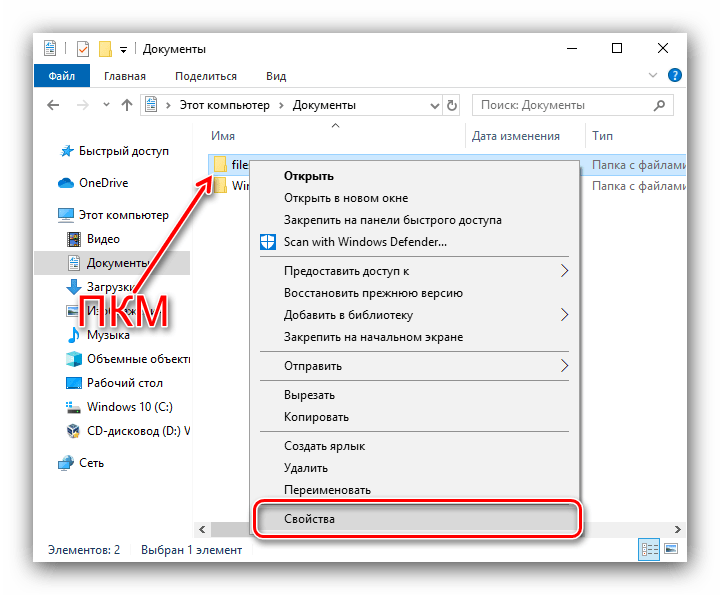
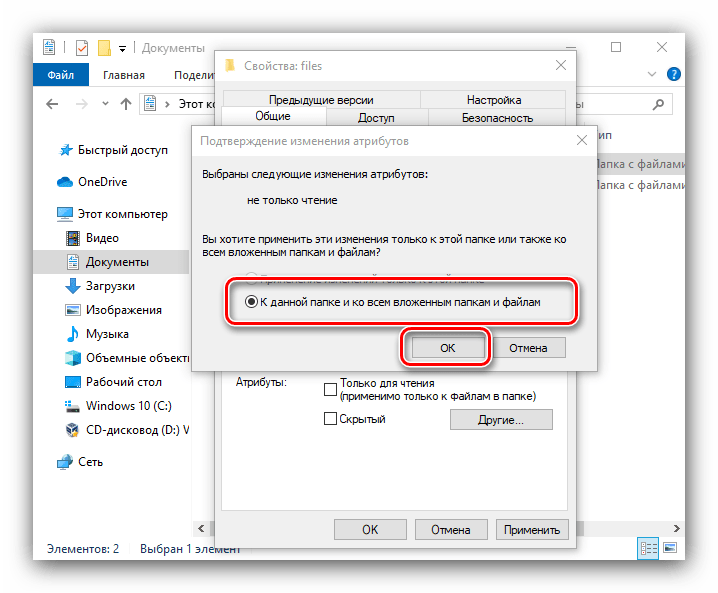
Повторіть процедуру видалення, тепер вона повинна пройти без особливих проблем.
Спосіб 4: Налаштування прав доступу до об'єкта
У деяких випадках той чи інший каталог не виходить видалити через відсутність відповідних прав доступу. Якщо у вашого облікового запису є повноваження адміністратора, можна розблокувати повний доступ до об'єкта.
Читайте також: як отримати права адміністратора в Windows 10
- Повторіть дії першого кроку зі способу 3, але на цей раз перейдіть до вкладки»Безпека" . Знайдіть там кнопку »додатково" і натисніть на неї.
- У наступному вікні використовуйте кнопку»додати" .
- У засобі додавання користувачів клацніть по посиланню " виберіть предмет» .
- У цьому віконці знову клікніть»додатково" .
- Задійте елемент»пошук" - внизу повинні з'явитися результати. Вони будуть відсортовані за алфавітом, знайдіть свій обліковий запис і виберіть його.
- Натисніть «ОК» , поки не повернетеся до віконця з дозволами. Відзначте в ньому всі відповідні пункти, позначені цифрою 1 на зображенні, і клацніть «ОК» .
- Далі скористайтеся кнопкою " застосувати» , після чого клацніть по елементу " змінити» в рядку «власник» .
- Повторіть дії з кроків 3-5, після чого відзначте пункт " замінити власника підконтейнерів...» , а потім натисніть " застосувати» і «ОК» .
- Закрийте всі запущені вікна і додатки, після чого перезавантажте комп'ютер.
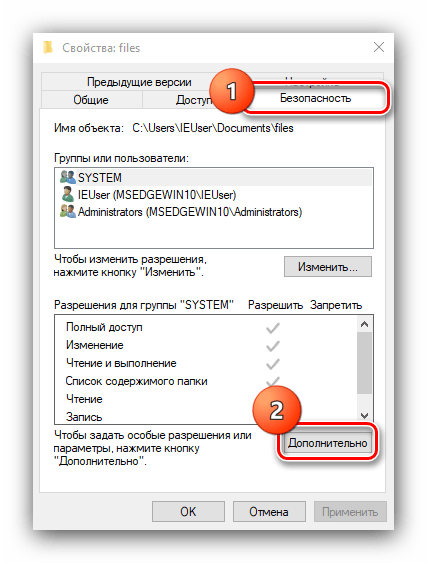
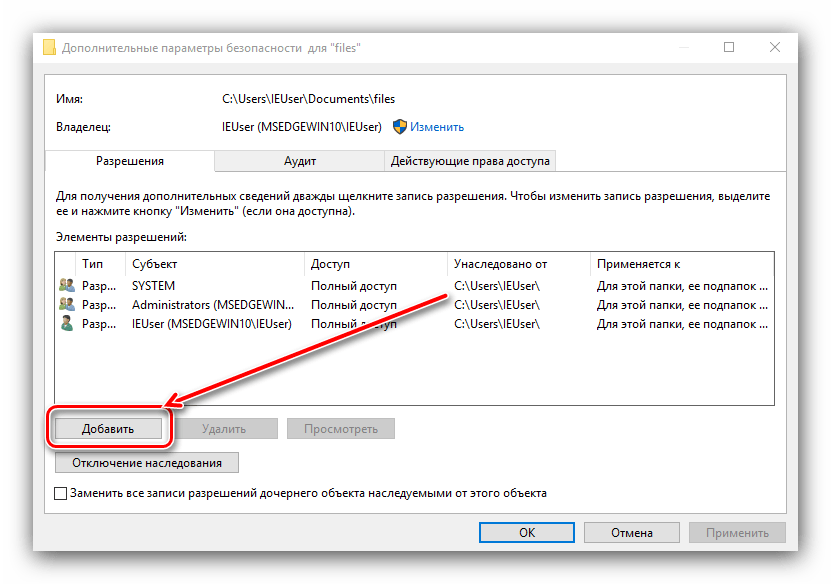
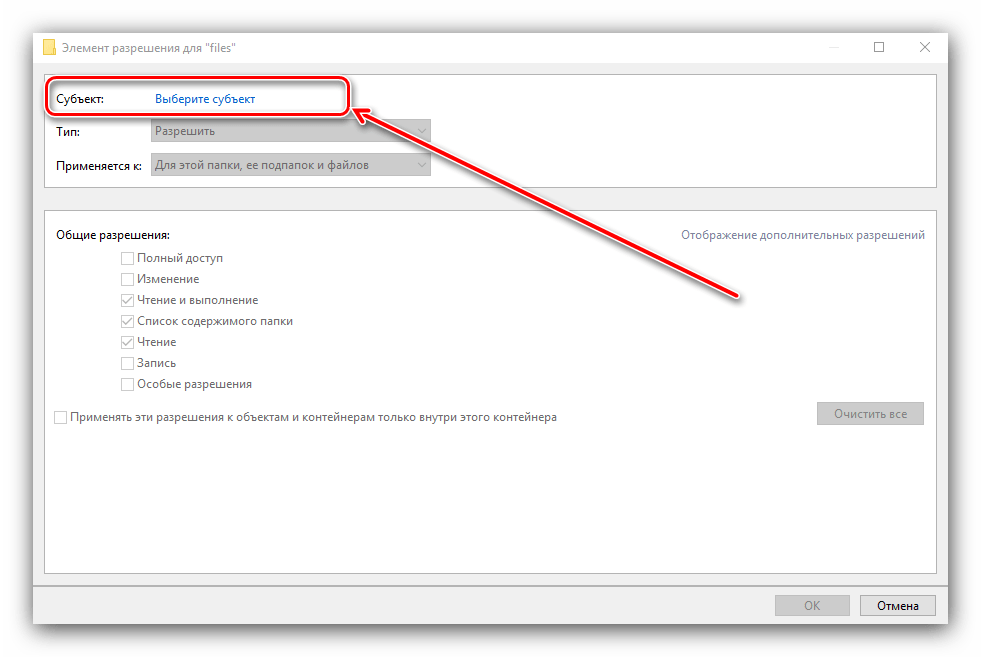
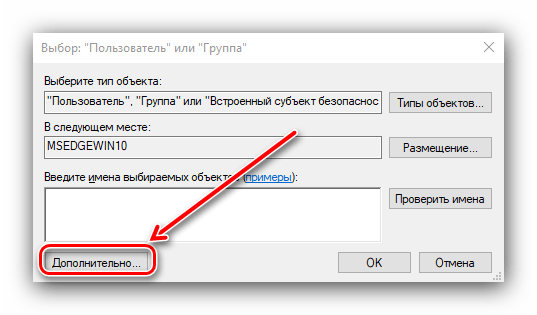
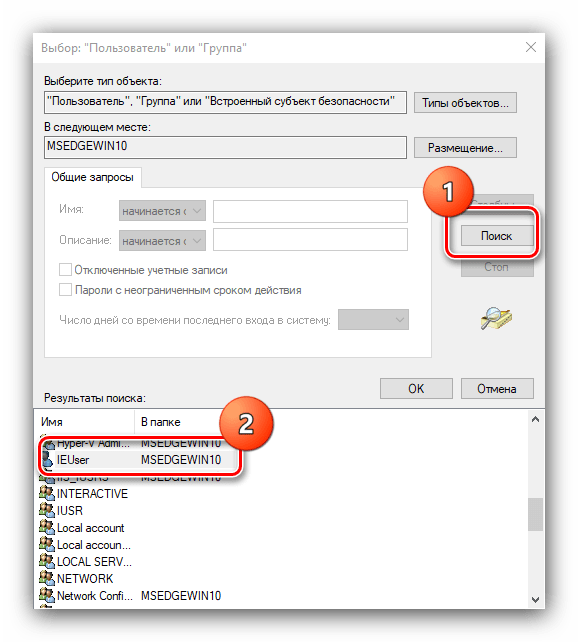
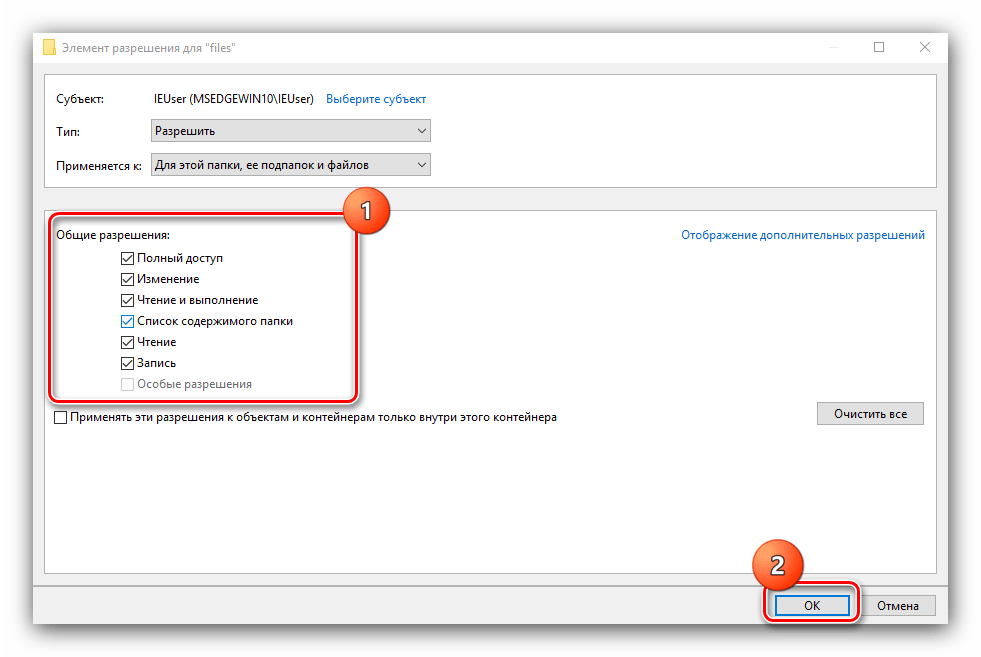
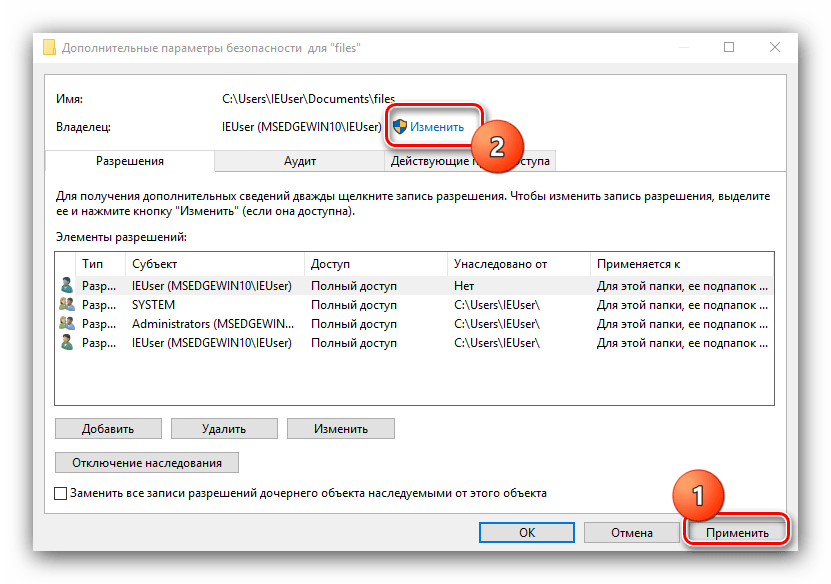
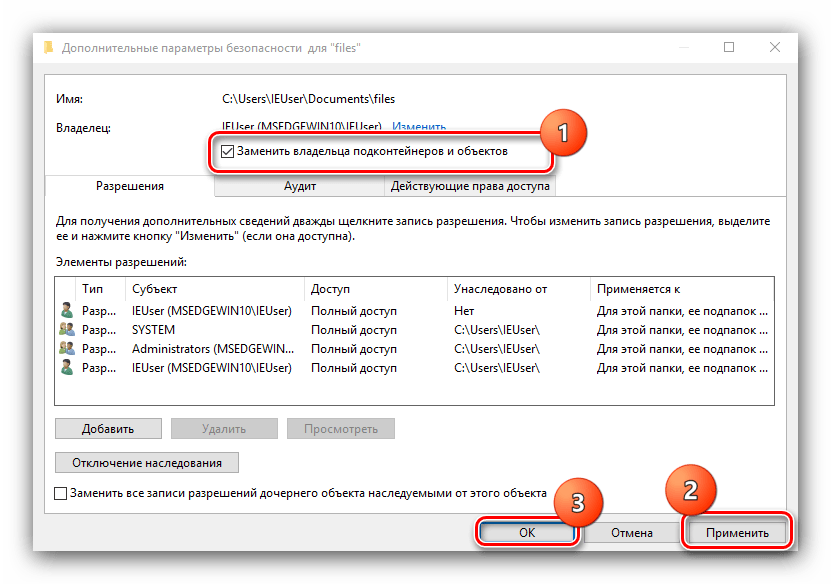
Тепер, з новими правами доступу, папку вийде видалити.
Спосіб 5: "командний рядок»
Інструмент "командний рядок" відомий своїми розширеними можливостями, недоступними в графічному режимі. Серед цих функцій є засіб видалення директорій, яке допоможе у вирішенні нашої сьогоднішньої задачі.
- Скористайтеся»пошуком"
- введіть у його поле запит
командна. Виберіть потрібний результат, потім скористайтеся посиланням " Запуск від імені адміністратора» у Меню праворуч. - Введіть команду наступного виду:
RMDIR /S /Q *повний шлях до папки*Замість
*повний шлях до папки*пропишіть адресу цільового каталогу-наприклад,C:/Program Files/Photoshop,D:/Старые документи / архівта інше за таким же шаблоном. Перевірте правильність введення, потім натисніть на клавішу Enter . - Відкрийте розташування каталогу в " провіднику» - якщо все зроблено правильно, елемент буде видалено.
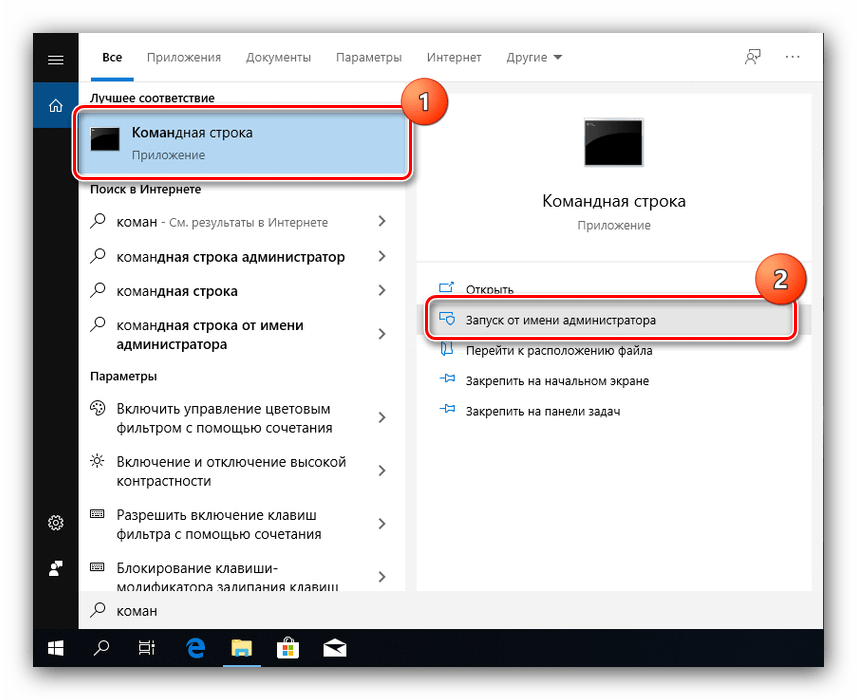
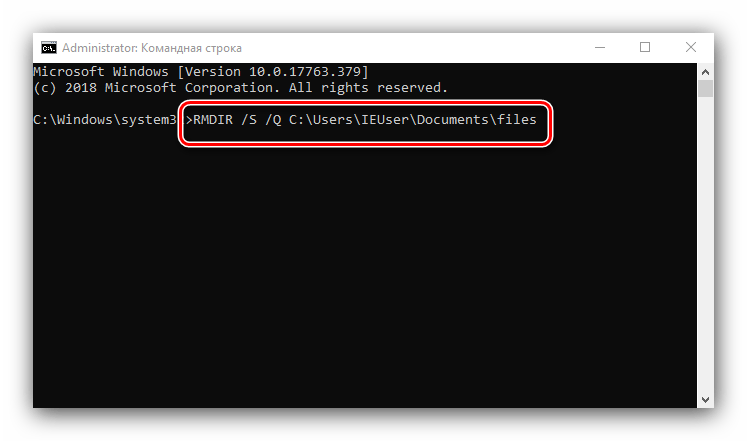
Спосіб 6: "Безпечний режим»
Операційні системи сімейства Віндовс можуть переходити в «Безпечний режим» – спеціальний варіант базового завантаження, в якому відключені всі сторонні компоненти. У цьому режимі можна впоратися і з видаленням тих чи інших елементів &8212; досить просто його запустити, стерти цільові дані як зазвичай і перезавантажитися в нормальну систему.
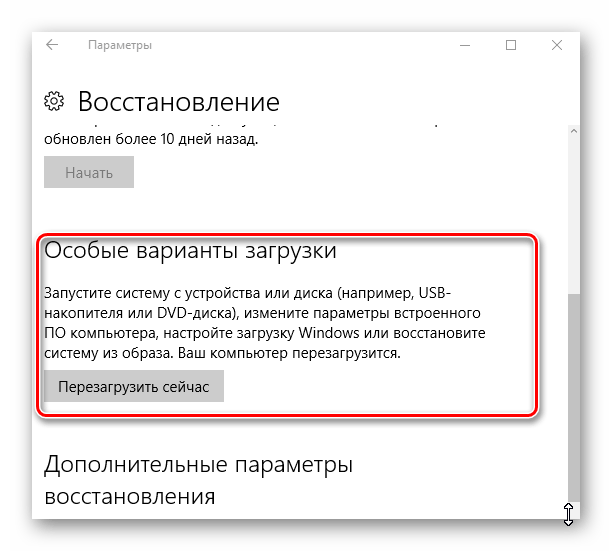
Урок: Як Увійти і як вийти з «безпечного режиму» Windows 10
Висновок
Таким чином, ми розглянули варіанти дій для випадків, коли користувач стикається з не видаляються папками в Віндовс 10. Наостанок ще раз нагадаємо – не рекомендується проводити будь-які маніпуляції з системними каталогами, якщо в цьому немає гострої необхідності.